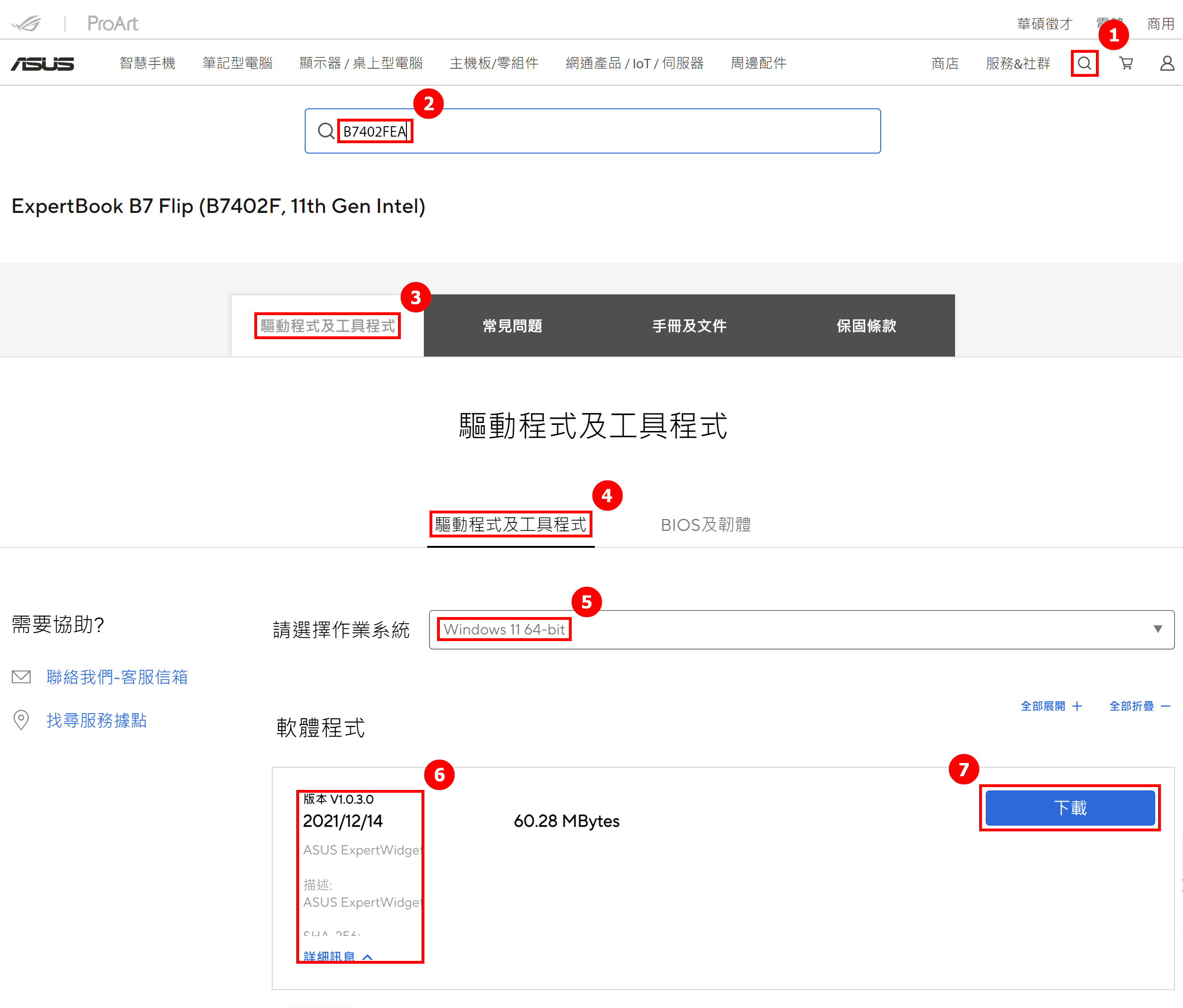[Commercial NB] 華碩快捷鍵(ExpertWidget) - 介紹
華碩ExperWidget支援您使用Fn鍵+數位鍵1~4的組合自定義您自己的"熱鍵",從而提高您的工作效率。
對於已經開啟ExperWidget功能的設備,您可以使用Fn鍵+數字鍵1~4輕鬆打開想要打開的功能。
- 系統需求
- 開啟ASUS ExpertWidget
- 功能設定 - 系統默認推薦
- 功能設定 - 快捷開啟Floder/Files
- 功能設定 - URL
- 功能設定 - Application
- ASUS ExpertWidget下載及卸載
ASUS ExpertWidget為電腦預裝軟體,您也可以前往華碩官網在電腦介紹頁中搜尋。例如以下圖片,則代表該電腦支援ASUS ExpertWidget。
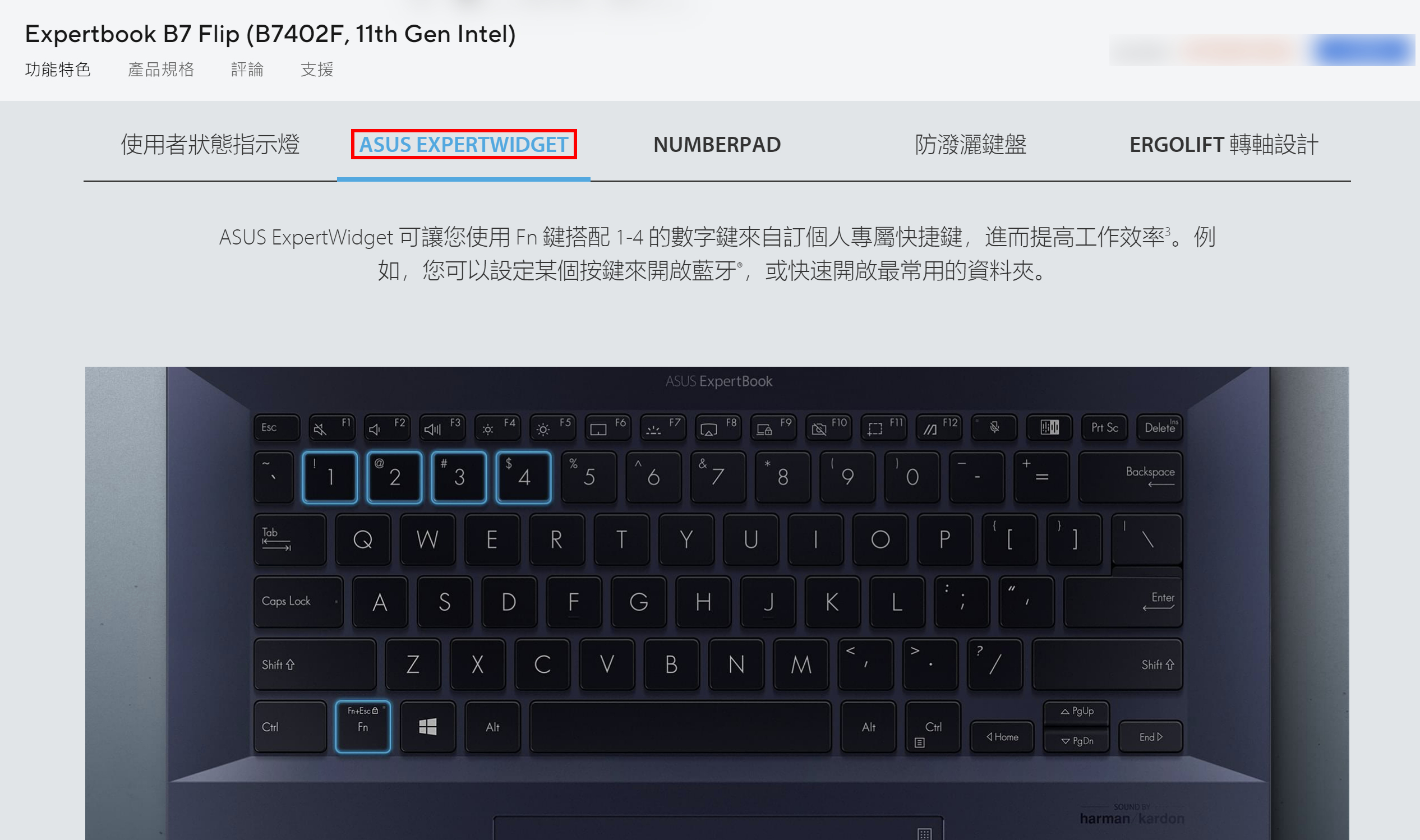
如果您需要重新安裝該應用,請至本文最後一節。
在桌面左下角的搜尋欄中搜尋 [ASUS ExpertWidget]①,點擊打開 [ASUS ExpertWidget]②。

- 點擊 [Fn+2]①,選定功能 [藍牙]②,點擊 [儲存]③。
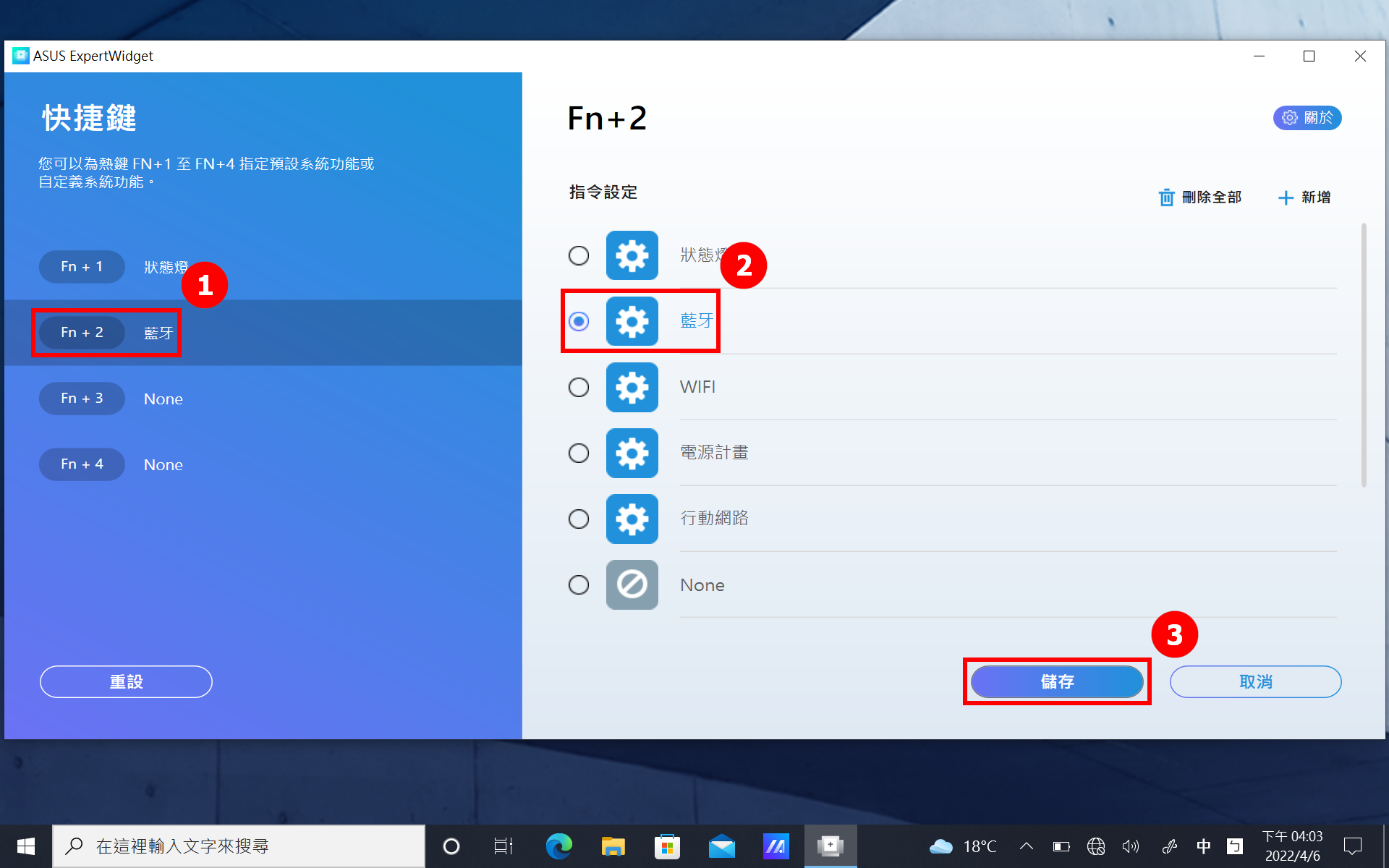
- 按鍵盤上的Fn+2鍵,即可以快捷的開啟或關閉藍牙功能。
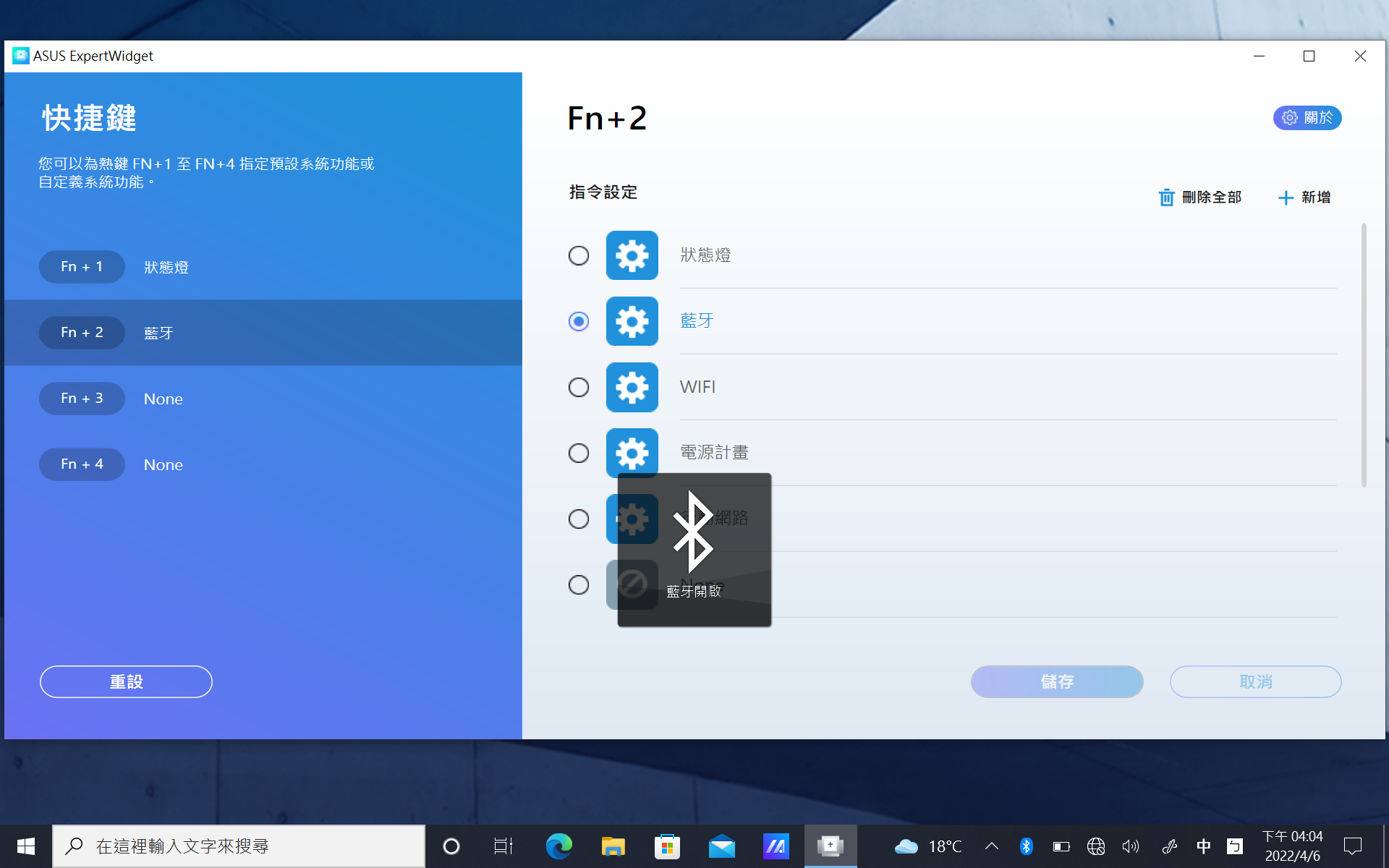
- 點擊 [新增]①,點擊 [瀏覽]②。

- 在新開的視窗中,找到並選定想要開啟的 [檔案或資料夾]③,然後點擊 [確認]④。

- 點擊 [確認]⑤。
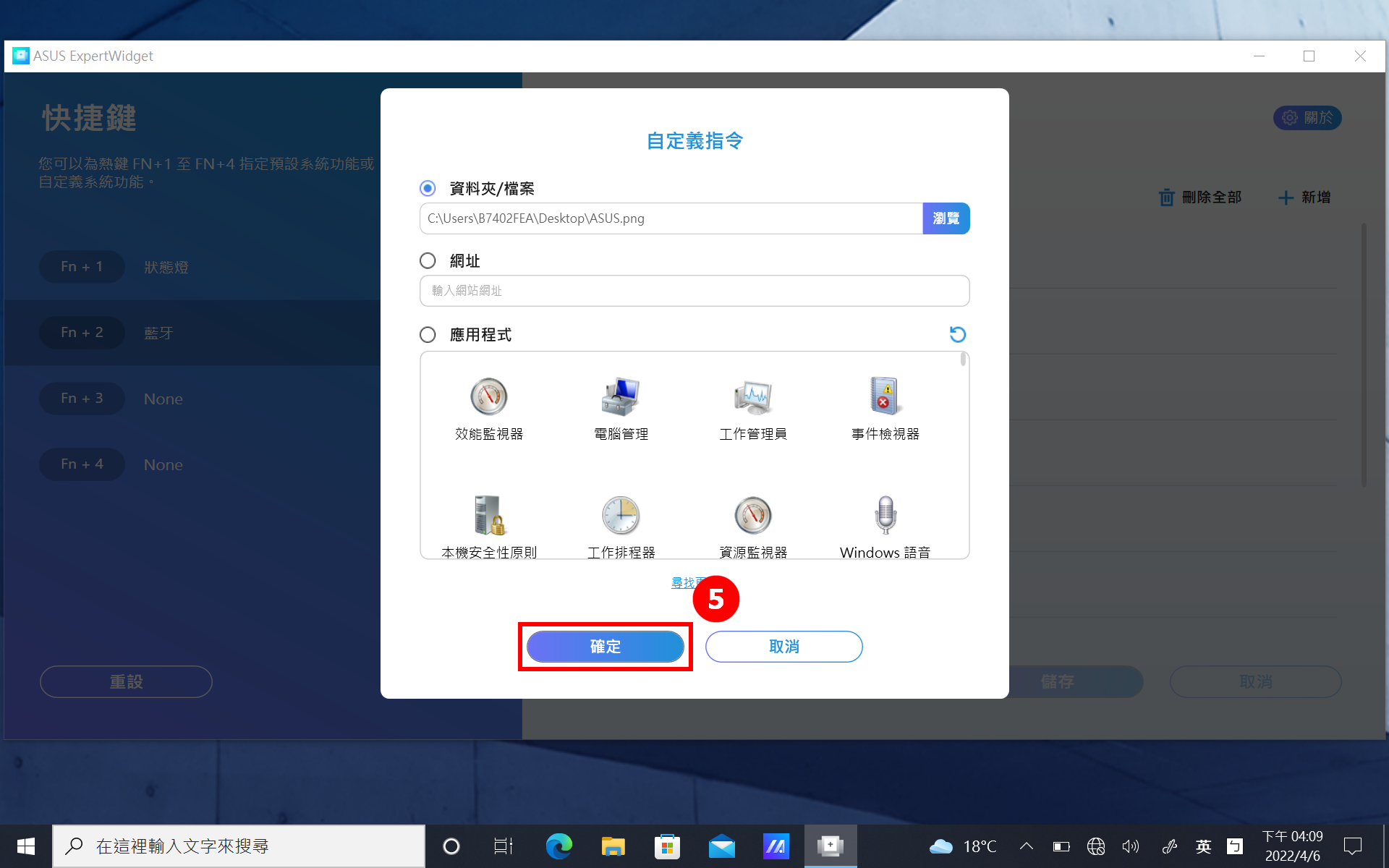
- 然後點擊 [儲存]⑥。
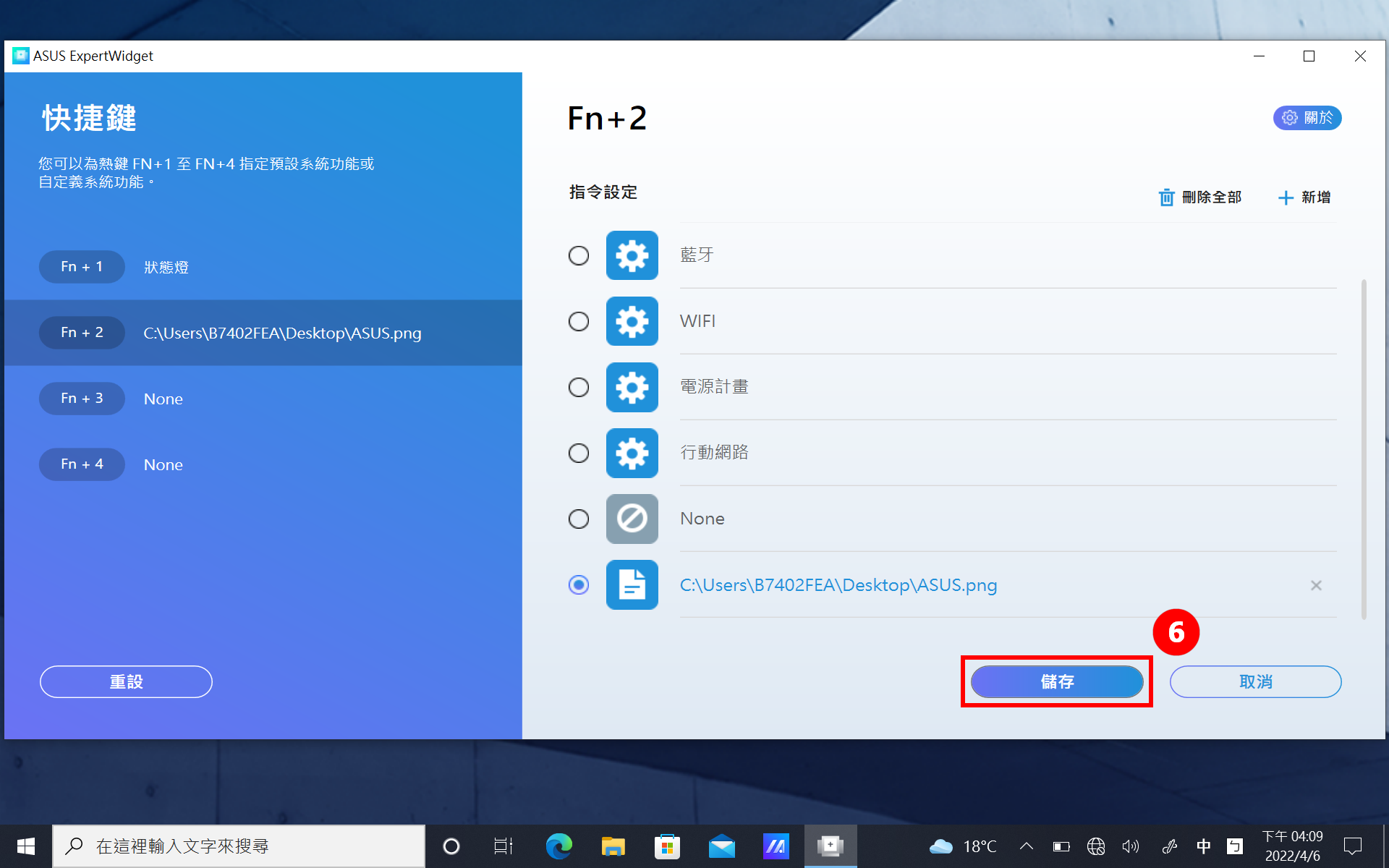
- 按鍵盤上的Fn+2鍵,即可以快捷的開啟選定的檔案。
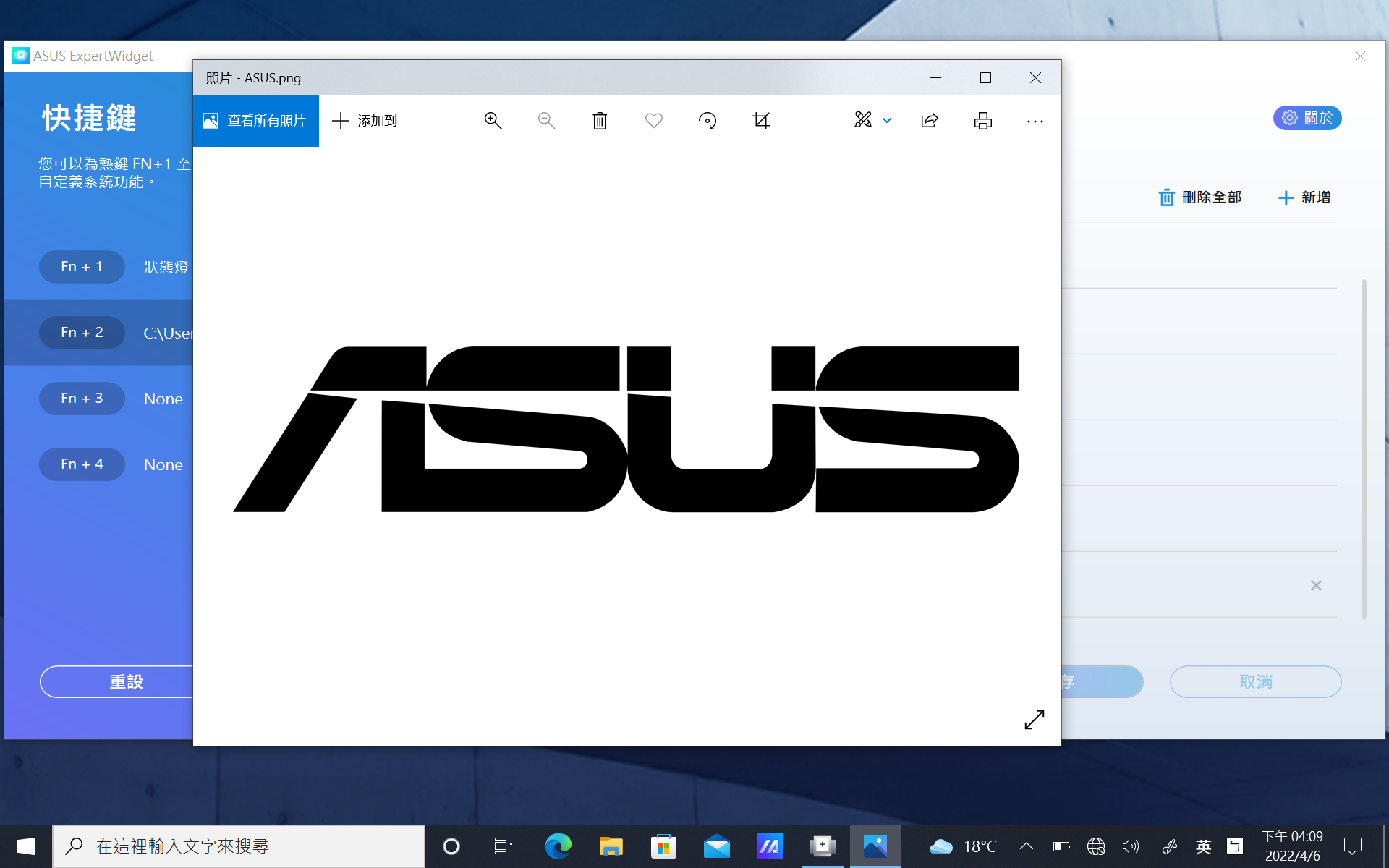
- 點擊 [新增]①,選定並輸入 [網址]②,然後點擊 [確認]③。

- 點擊 [儲存]④。
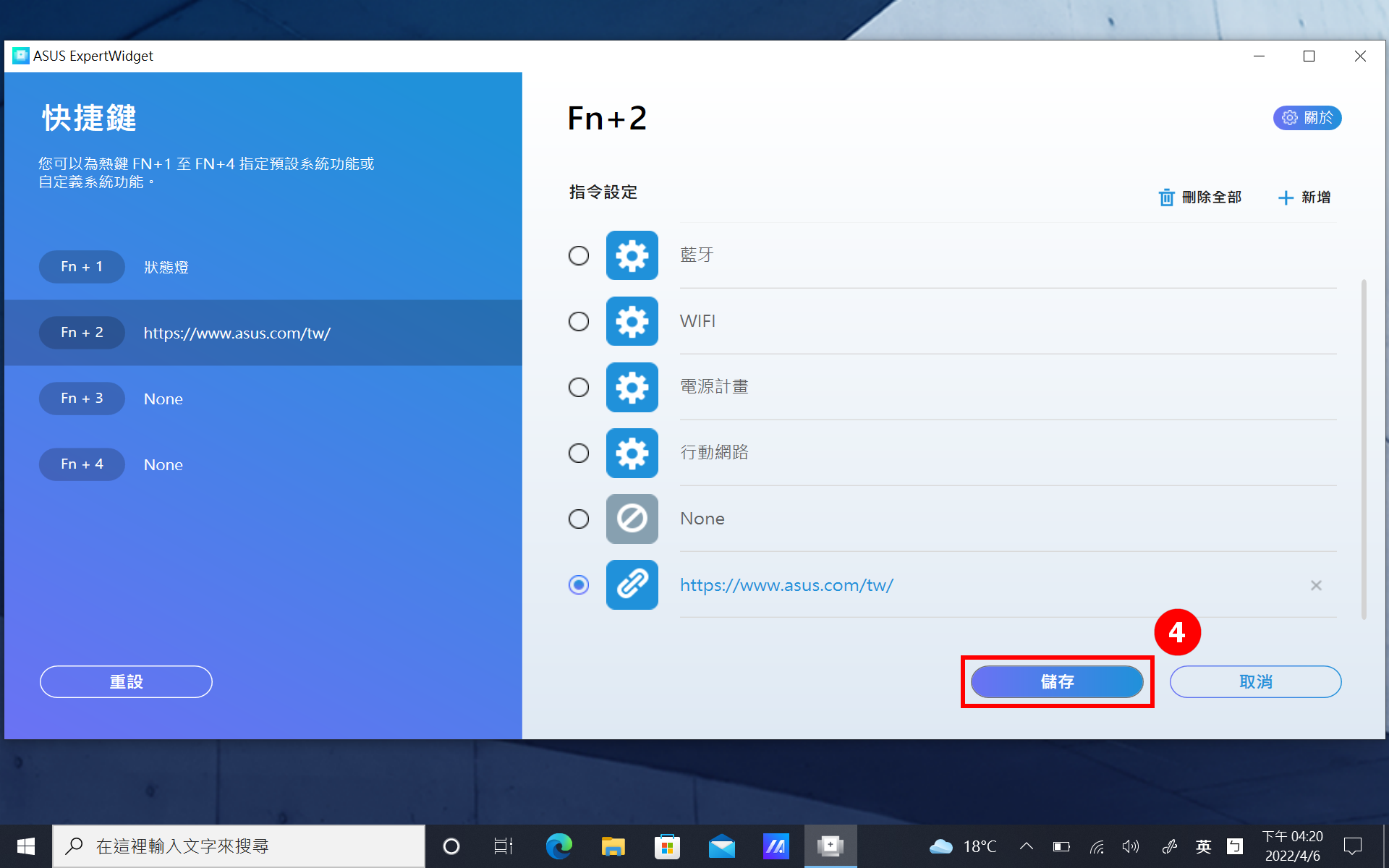
- 按鍵盤上的Fn+2鍵,即可以快捷的開啟網址。

- 點擊 [新增]①,點選 [應用程式]②,點擊 [工作管理員]③,然後點擊 [確定]④。
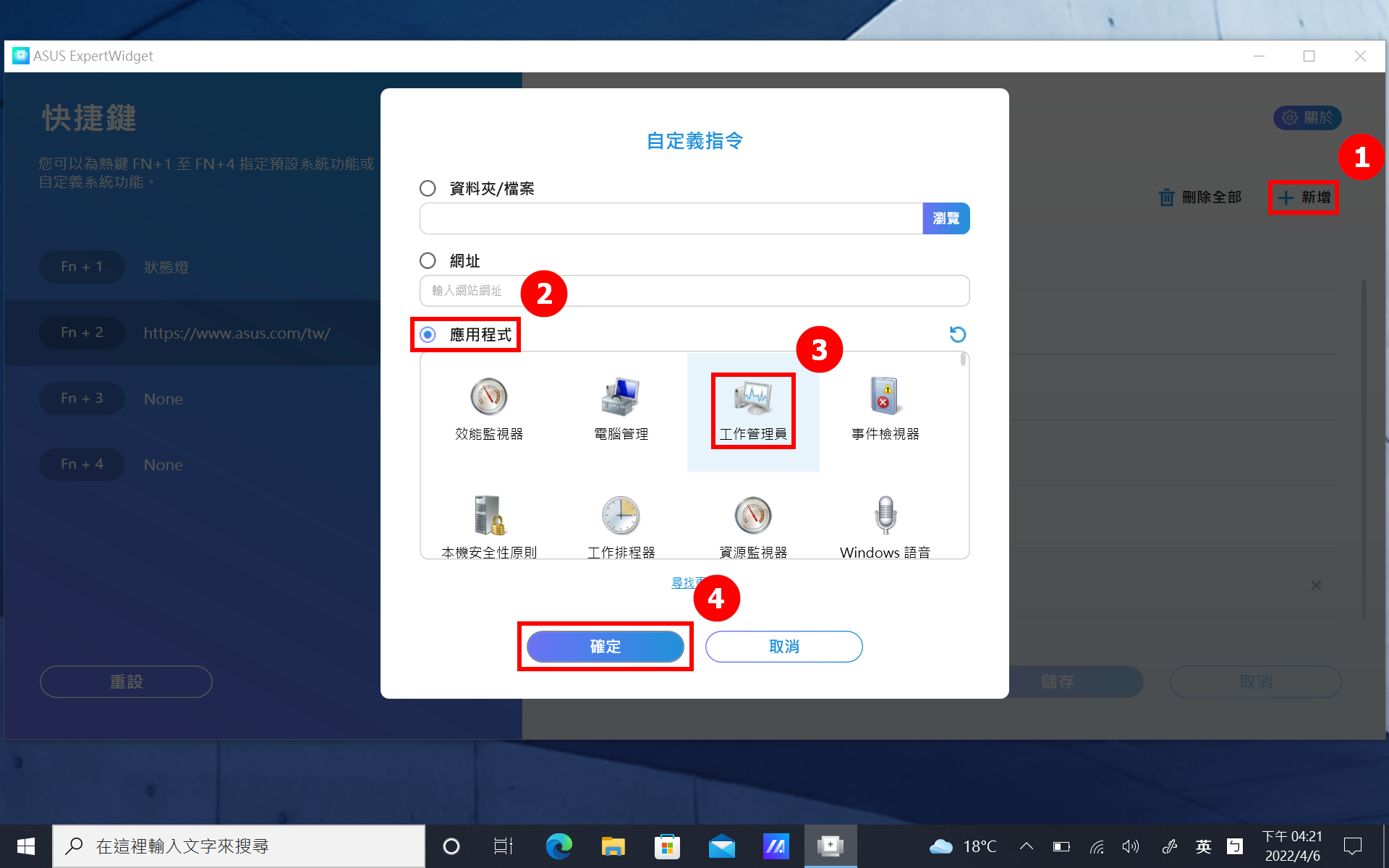
- 點擊 [儲存]⑤。
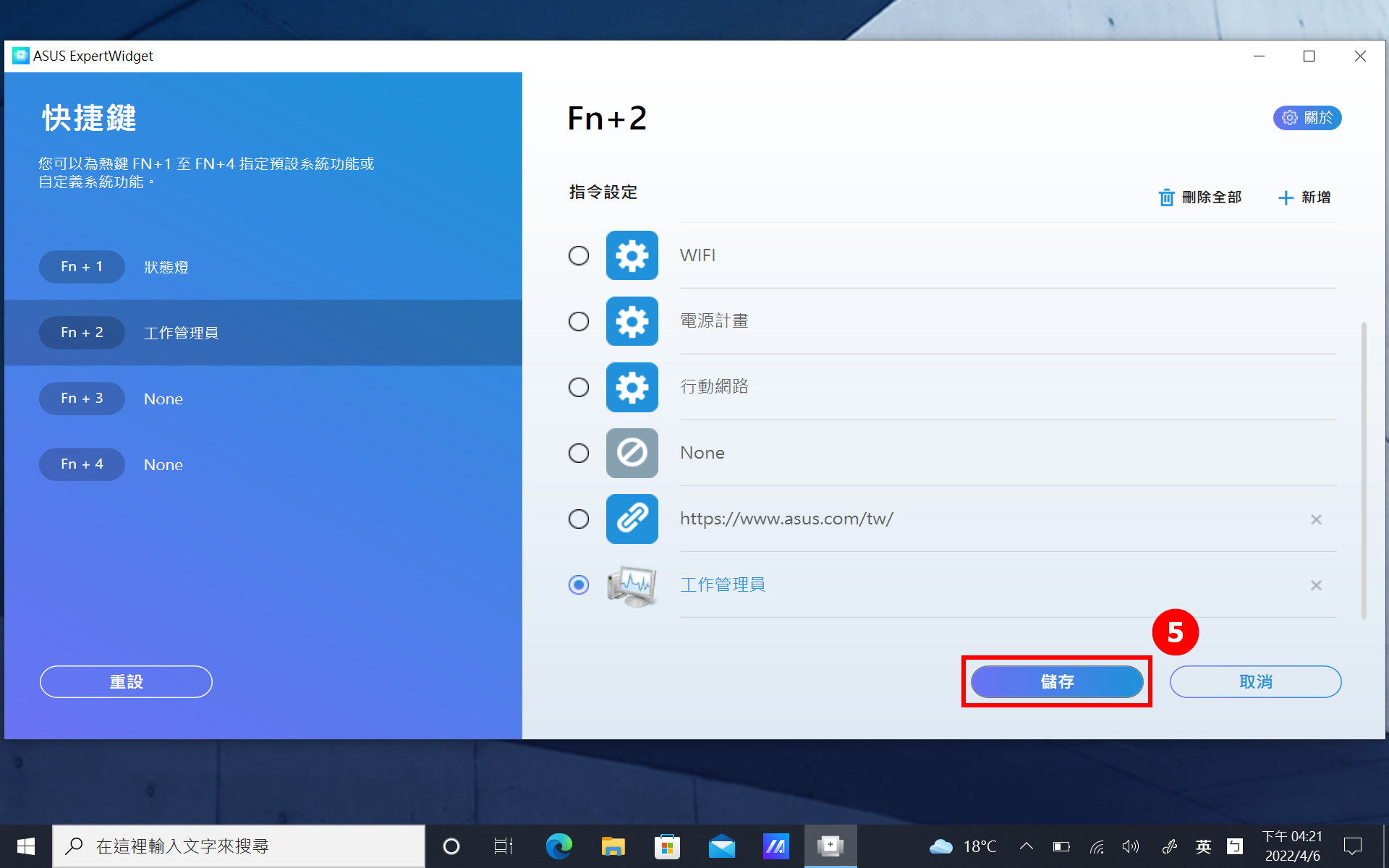
- 按鍵盤上的Fn+2鍵,即可以快捷的開啟工作管理員。